1、打开powerpoint,进入其主界面;

2、将单击此处添加标题和副标题两个输入框删除;

3、点击插入菜单,选择形状工具,在标注中找到并选择椭圆标注;
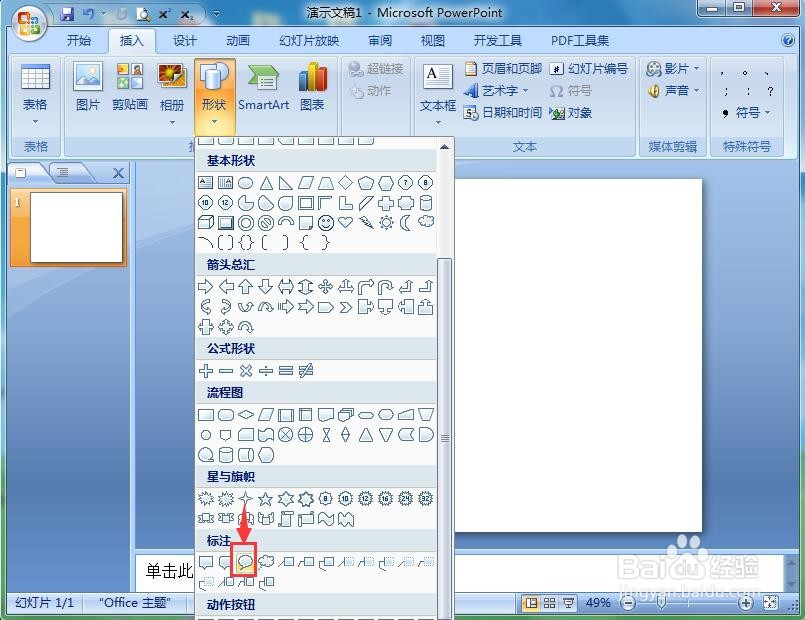
4、按下鼠标左键不放,拖动鼠标,画出一个椭圆标注;

5、点击格式,选择形状轮廓,点击红色;
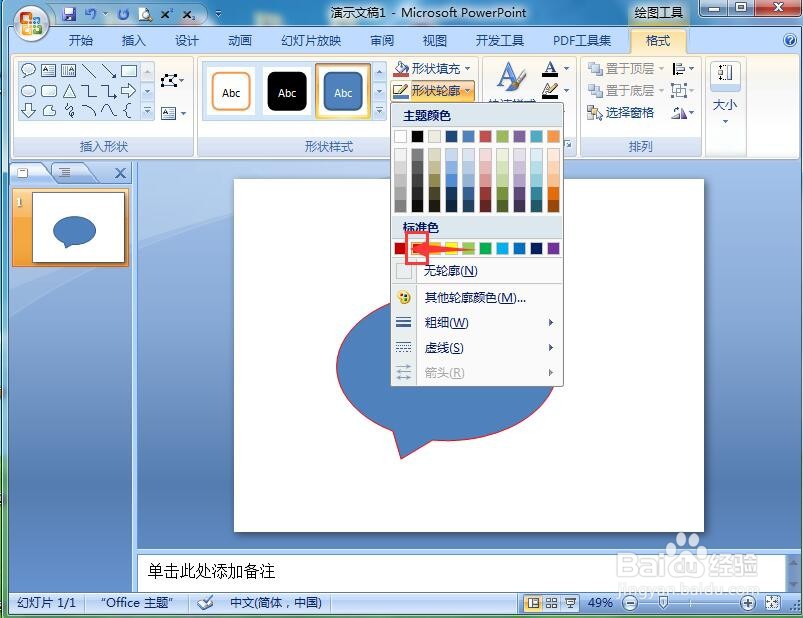
6、点击形状填充,选择红色;
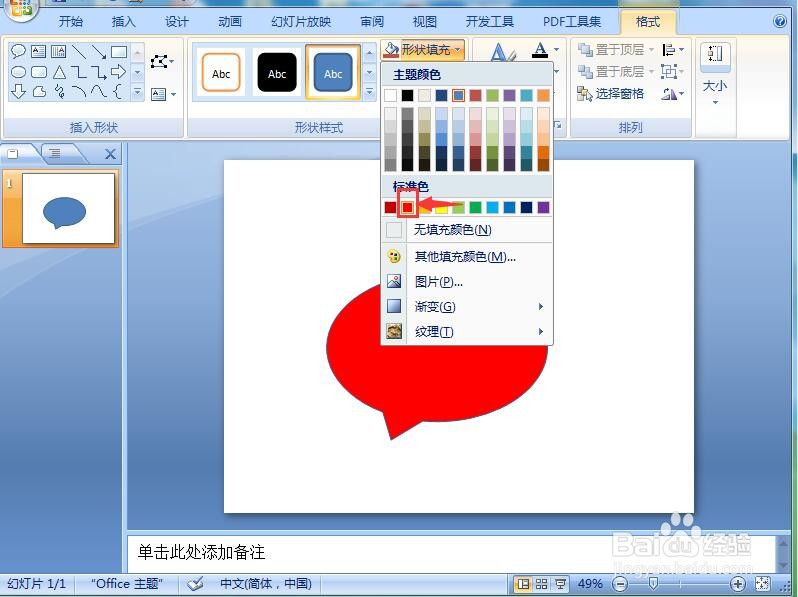
7、点击渐变,添加一种渐变色;

8、我们就在powerpoint中中给椭圆形标注添加上了红色渐变。

1、打开powerpoint,进入其主界面;

2、将单击此处添加标题和副标题两个输入框删除;

3、点击插入菜单,选择形状工具,在标注中找到并选择椭圆标注;
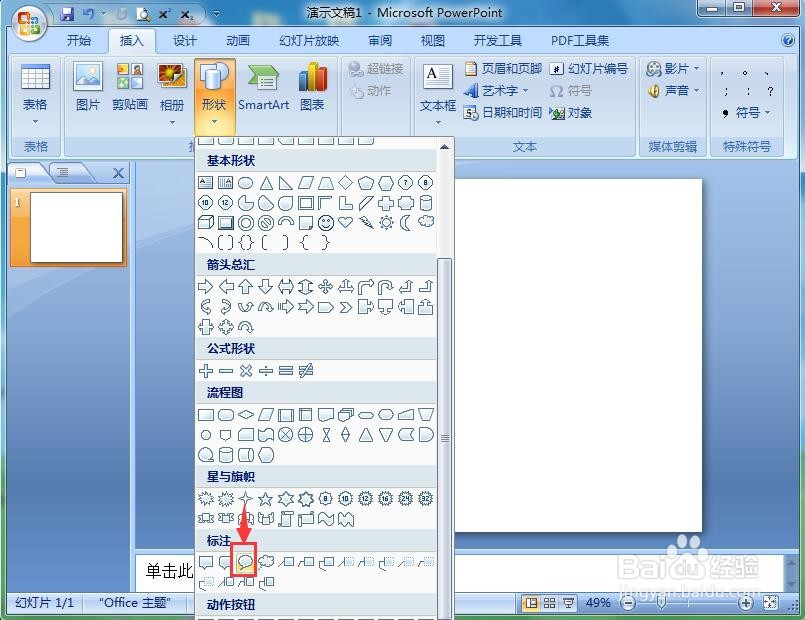
4、按下鼠标左键不放,拖动鼠标,画出一个椭圆标注;

5、点击格式,选择形状轮廓,点击红色;
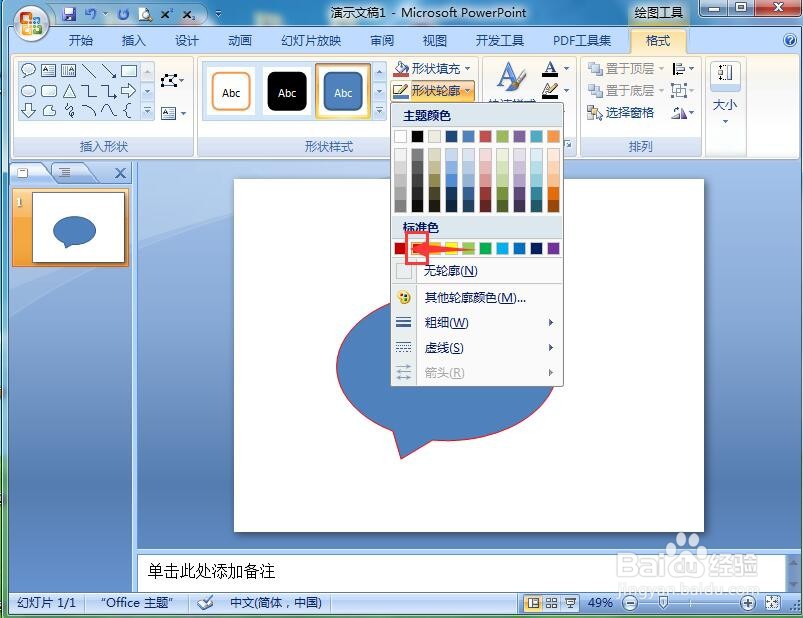
6、点击形状填充,选择红色;
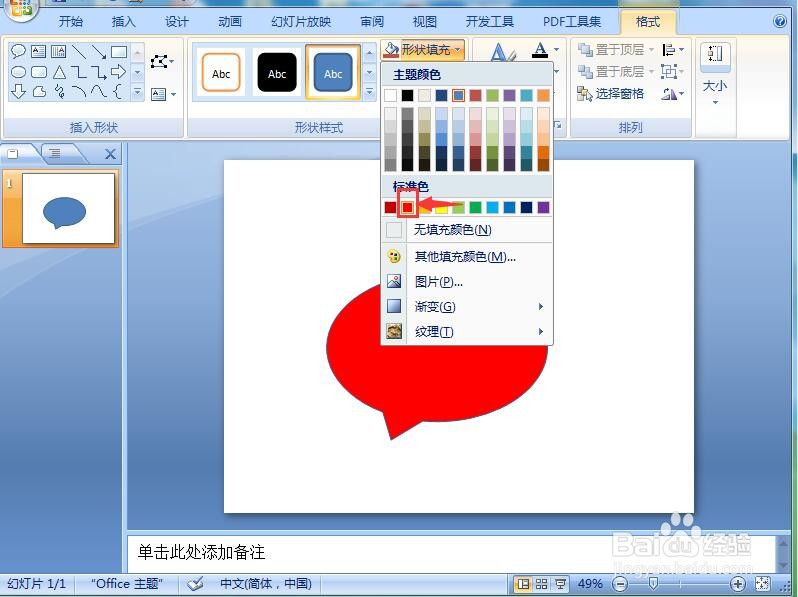
7、点击渐变,添加一种渐变色;

8、我们就在powerpoint中中给椭圆形标注添加上了红色渐变。
